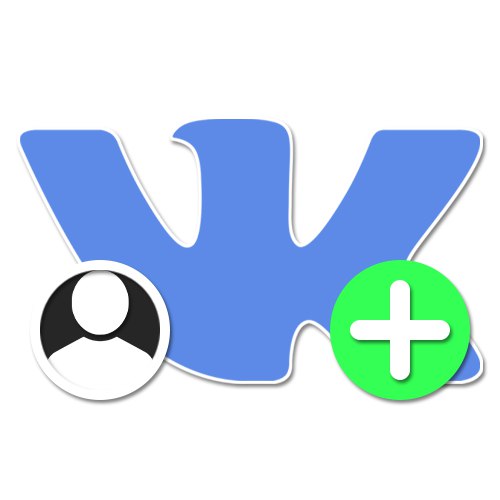
У соціальній мережі ВКонтакте для зручності користувачів передбачені спеціальні списки і навіть окремі блоки, щоб завжди можна було дізнатися про спільних друзів з власником відвідуваною сторінки. Подібні розділи, як правило, не можна редагувати вручну, але при цьому можна впливати за допомогою інших інструментів і певних хитрощів. В ході подальшої інструкції ми розглянемо кілька способів додавання користувачів в список "Спільні друзі".
Додавання в спільні друзі ВК
На сьогоднішній день всі доступні на сайті способи додавання в загальні друзі можна поділити на два розділи, але лише умовно, так як актуальним є тільки один варіант. Тому якщо вас цікавить саме блок "Спільні друзі", Можете обмежитися першим методом.
Спосіб 1: Додавання в друзі
Єдиний актуальний метод, що дозволяє будь-яким чином вплинути на вміст і наявність блоку "Спільні друзі" на відвідуваною сторінці іншого користувача, полягає в використанні опції "Додати в друзі". А саме, вам необхідно відкрити список друзів потрібну людину, вибрати одного з представлених користувачів і натиснути кнопку "Додати в друзі" під фотографією профілю.
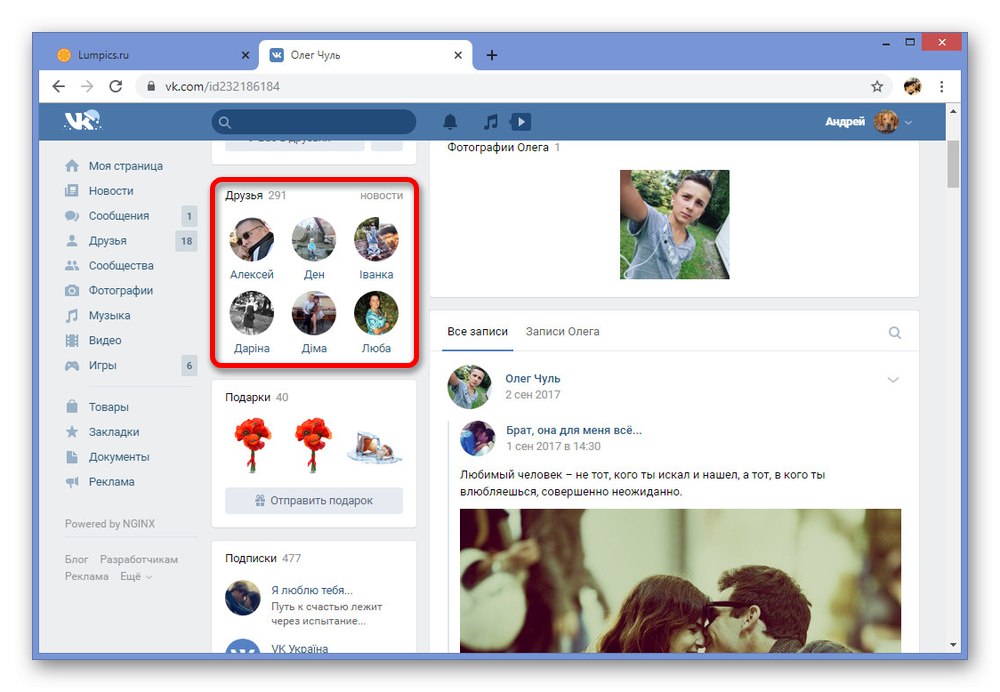
Докладніше: Як додати в друзі ВК
В результаті людина відобразиться в списку "Спільні друзі", Але тільки в разі схвалення заявки. Інакше ви просто станете його передплатником без можливості відправити повторне повідомлення.
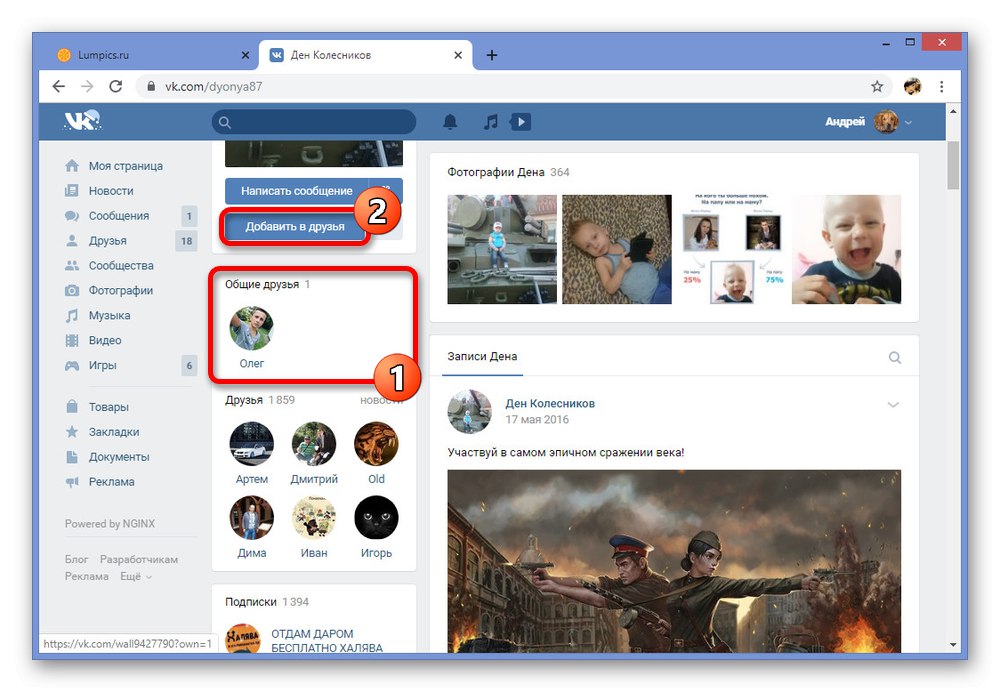
Читайте також: Як видалити заявки в друзі ВК
Для зворотного ефекту можете зробити видалення одного зі своїх друзів, тим самим забравши його зі списку "Спільні друзі". При цьому є подібне в будь-якої версії соціальної мережі, будь то веб-сайт або мобільний клієнт.
Докладніше: Як видалити одного ВК
Спосіб 2: Створення списку
Ще один спосіб додавання друзів в потрібний список зводиться до використання іншої функції, що дозволяє розподілити приятелів за кількома групами. І хоча спочатку відповідного варіанту "Спільні друзі" ВКонтакте немає, його цілком можна створити самостійно прямо в процесі додавання користувачів.
- Через головне меню виберіть розділ «Друзі» і в правому блоці розгорніть пункт «Списки друзів».
- За замовчуванням тут представлено лише кілька основних варіантів, серед яких напевно немає потрібного. Натисніть кнопку «Створити новий список», Щоб перейти до форми додавання.
- У текстове поле «Друзі в списку» введіть назву "Спільні друзі" і виставте галочки поруч з важливими користувачами в представленому нижче списку. Врахуйте, додати можна тільки схвалених приятелів.
- Завершивши редагування списку, перегорніть сторінку нижче і скористайтеся кнопкою «Зберегти».
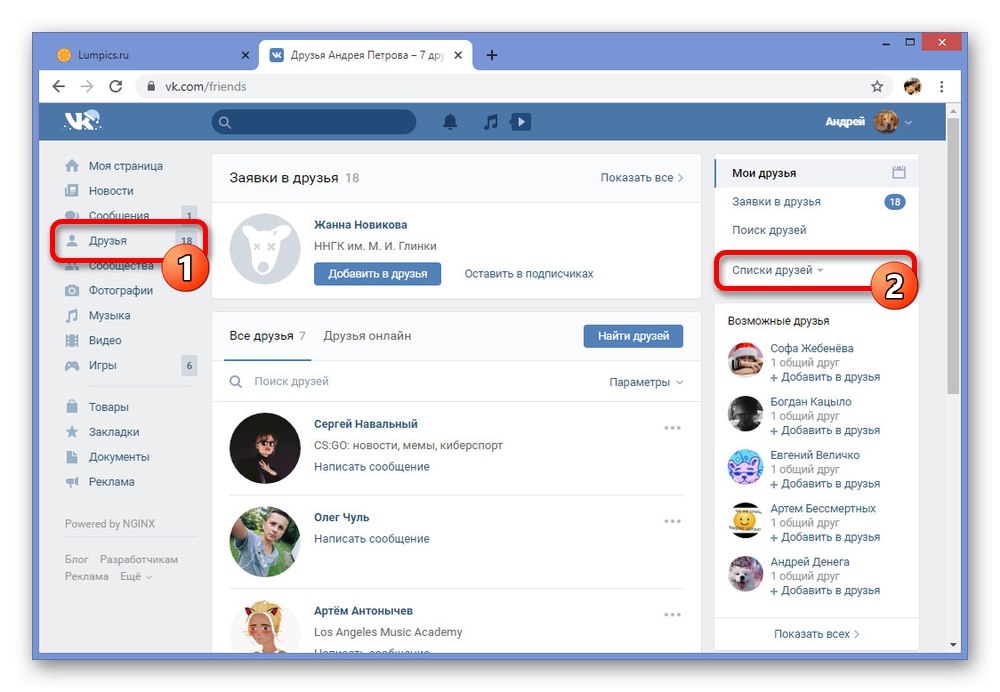
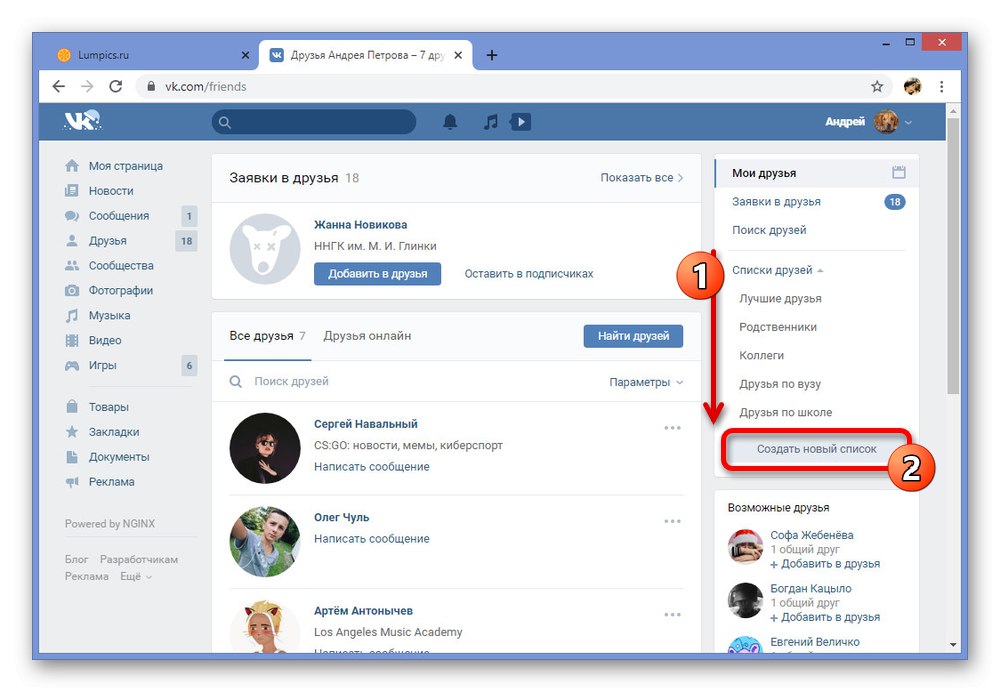
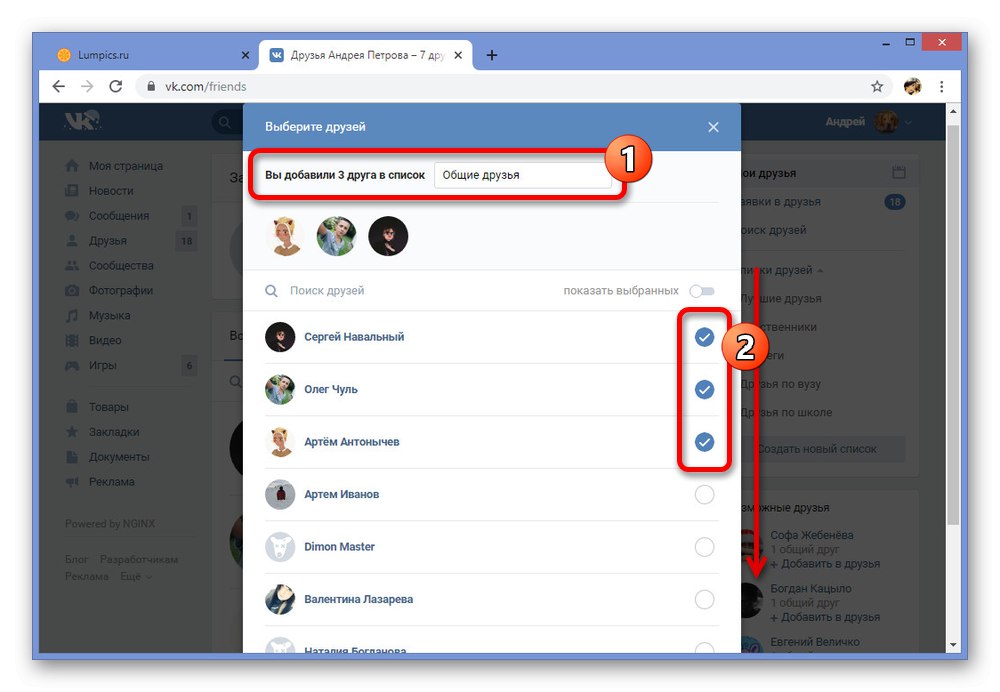
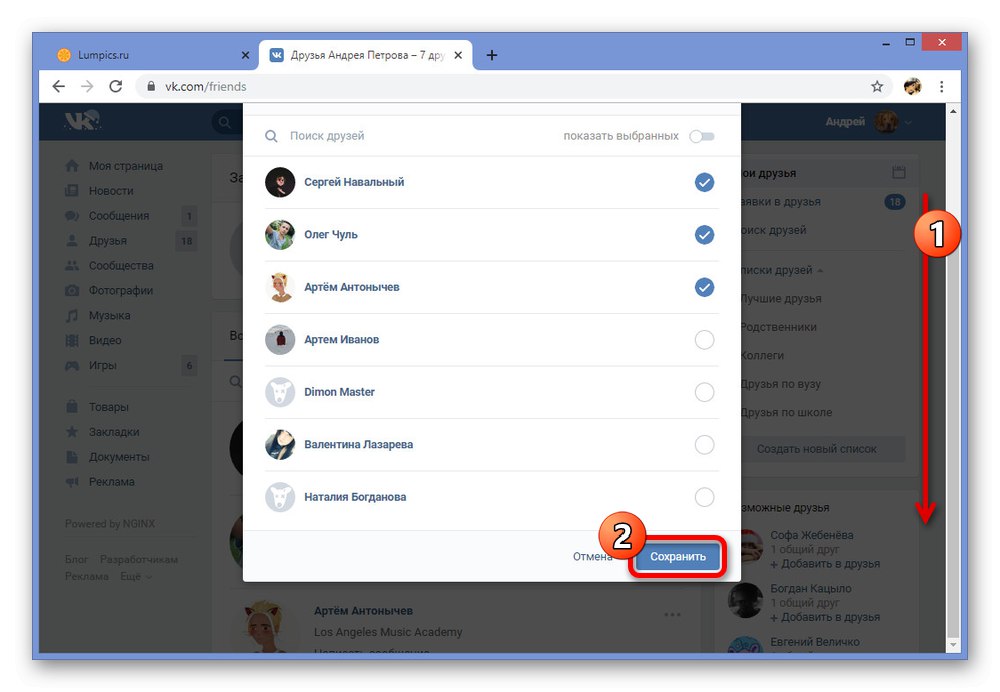
Після цього кожен обраний користувач отримає відповідну мітку, так само дозволяє швидко перейти до повного списку. У процесі ж перегляду в разі потреби можна внести зміни або зовсім виконати видалення.
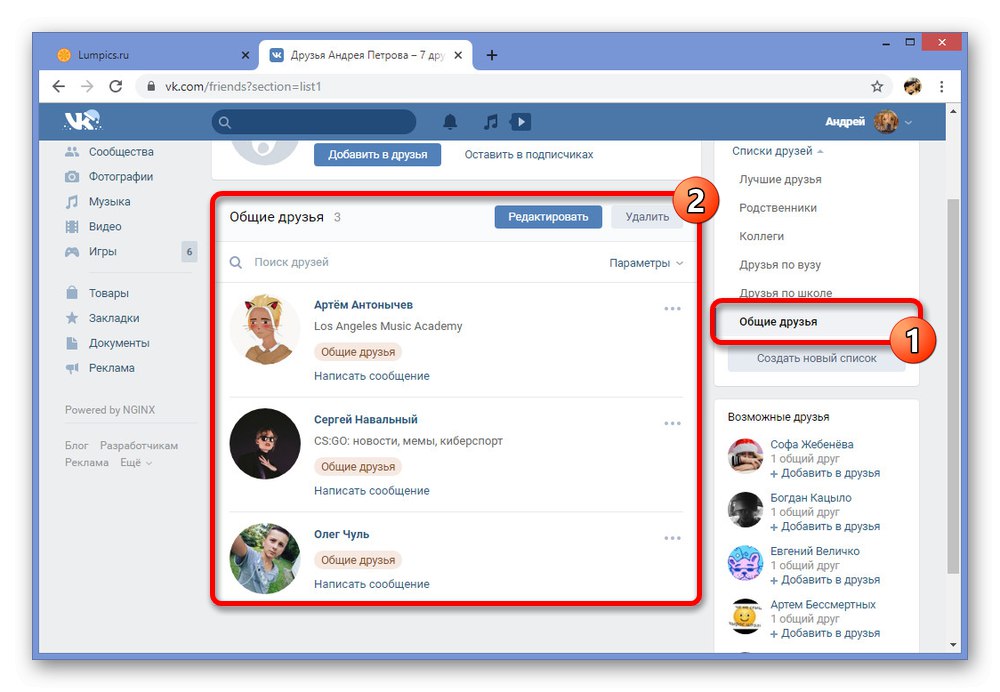
Як видно, спосіб дозволяє додати користувачів в "Спільні друзі", Але це буде не більше ніж особистий список, ніяк що не впливає на однойменний блок. Саме з цієї причини ми не будемо розглядати мобільний додаток, так як подібне рішення актуально лише в особливих випадках.
Розглянувши обидва існуючих методу для додавання в загальні друзі ВКонтакте, ми завершуємо цю інструкцію. Сподіваємося, ви отримали відповідь на яке вас цікавить.